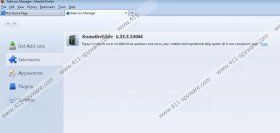KnowTheBible Toolbar - Anleitung zum Entfernen
Wenn Sie jemals KnowTheBible Toolbar herunterladen und installieren Sie es auf dem System, seien Sie nicht überrascht, dass Ihre Homepage und Ihre Suchmaschine zu home.tb.ask.com geändert worden sind. Obwohl die Anwendung anständig zu sein scheint, sollten Sie nicht hören, verspricht, können Sie auf Bibelstellen und Verse und so dazu beitragen, Sie mehr mit ihm zu üben. Darüber hinaus bietet es sogar Ihr eigenes Wissen zu testen, indem die Bibel Trivia spielen. Wir glauben, dass es sehr interessant scheinen mag; Sie sollten jedoch wissen, dass dieses Browserplugin Sie einige Unannehmlichkeiten verursachen könnte; Daher ist es besser, KnowTheBible Toolbar vollständig loszuwerden. Wenn Sie dies tun, werden Sie auch die Möglichkeit um Ihr System mit Schadsoftware infizieren können.
Haben Sie bemerkt KnowTheBible Toolbar hinzugefügt, um Ihren Internet Explorer, Google Chrome oder Mozilla Firefox Browser? Sie sollten besser nicht es es halten, weil Sie nicht in der Lage, Ihre bevorzugten Homepage und Suchmaschine festgelegt werden. Außerdem wurde festgestellt Ask-Suchmaschine Sie mit gesponserten Links bereitstellen könnte. Leider sind nicht alle von ihnen zuverlässig, was bedeutet, dass die Möglichkeit, Ihren PC mit Schadsoftware zu infizieren ziemlich hoch ist. Sie könnte nicht einmal bemerken, dass diese Links unter Suchergebnisse infiltriert sind und damit versehentlich auf sie klicken. Möchten Sie Ihr System vor zukünftigen Bedrohungen zu schützen? KnowTheBible Toolbar ohne weitere Überlegungen zu entfernen.
KnowTheBible Toolbar ist auch eher misstrauisch, weil es in der Lage, einige der Informationen über Ihre Surfgewohnheiten zu sammeln. Es bedeutet, dass solche Daten wie die Schlüsselwörter, die Sie, in das Suchfeld ein, die Webseiten, die Sie besuchen eingeben, und ähnliche Informationen für Dritte bekannt sein wird. Diese Daten werden angeblich dazu beitragen, um den Service zu verbessern, deshalb ist es so wertvoll. Jedoch, wenn Sie nicht möchten, dass diese Daten aufgezeichnet werden, Sie sollten besser KnowTheBible Toolbar so schnell wie möglich loswerden. Lesen Sie weiter und finden Sie das einfachste Art und Weise wie man das macht.
Hier finden Sie die manuelle Entfernung Anweisungen von KnowTheBible Toolbar unten. Sie helfen Ihnen, diese Symbolleiste ganz loszuwerden. Natürlich ist es nicht obligatorisch, sie zu benutzen, weil Sie das gleiche, automatisch tun können. Sie haben nur zu erwerben ein zuverlässige Sicherheits-Tool, z. B. SpyHunter und Scannen Sie Ihr System mit ihm. Es wird nicht nur entfernen KnowTheBible Toolbar, aber auch nicht zulassen, dass andere Bedrohungen in Zukunft in das System eindringen.
Gewusst wie: Entfernen von KnowTheBible Toolbar
Windows XP
- Öffnen Sie im Startmenü .
- Wählen Sie Systemsteuerung .
- klicken Sie auf Hinzufügen oder Entfernen von Programmen .
- Wählen Sie die Software und auf entfernen .
Windows 7 und Vista
- Klicken Sie auf Start .
- Wählen Sie Systemsteuerung aus dem Menü.
- Klicken Sie auf deinstallieren ein Programm .
- Rechtsklicken Sie auf KnowTheBible Toolbar .
- Wählen Sie deinstallieren .
Windows 8
- Metro UI -Menü aufzurufen.
- Bewegen Sie den Cursor , um die Ecke unten rechts.
- Wenn die Charm bar angezeigt wird, wählen Sie Suche .
- Geben Sie in der Systemsteuerung und klicken Sie auf OK .
- Wählen Sie deinstallieren ein Programm .
- Klicken Sie auf das unerwünschte Programm , und klicken Sie dann auf deinstallieren .
InternetExplorer
- Starten Sie Browser .
- Tap Alt + T und fahren Sie dann mit Internetoptionen .
- Suchen Sie und klicken Sie auf auf der Registerkarte erweitert .
- Klicken Sie auf die Schaltfläche Zurücksetzen .
- Markieren Sie löschen persönliche Einstellungen zu, und klicken Sie auf die Schaltfläche Zurücksetzen .
Mozilla Firefox
- Öffnen Sie .
- Tippen Sie auf Alt + H Zugriff auf Hilfe Menü.
- Wählen Sie Informationen zur Fehlerbehebung.
- Klicken Sie auf Reset Firefox , und klicken Sie dann auf Reset Firefox Dialogfeld wieder.
Google Chrome
- Start Google Chrome.
- Tippen Sie auf Alt + F .
- Wählen Sie im Menü Einstellungen .
- Klicken Sie auf Erweiterte Einstellungen anzeigen.
- Klicken Sie auf Reset-Browsereinstellungen und klicken Sie dann erneut auf die Reset .
KnowTheBible Toolbar - Screenshots: